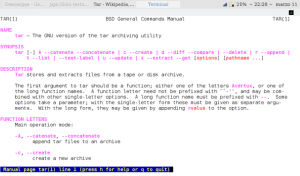tartalom
„Tar” fájl megnyitása vagy eltávolítása Linuxban vagy Unixban:
- A terminálról lépjen át abba a könyvtárba, ahová a fájl.tar letöltötte.
- Írja be a tar -xvf yourfile.tar parancsot a fájl kibontásához az aktuális könyvtárba.
- Vagy tar -C /myfolder -xvf yourfile.tar, hogy kibontsa egy másik könyvtárba.
Hogyan nyithatok meg tar fájlt a terminálban?
Lépései
- Nyissa meg a terminált.
- Írja be a tar .
- Írjon be egy szóközt.
- Típus -x .
- Ha a tar fájl is gzip-el van tömörítve (.tar.gz vagy .tgz kiterjesztéssel), írja be a z értéket.
- Típus f .
- Írjon be egy szóközt.
- Írja be a kicsomagolni kívánt fájl nevét.
Hogyan nyithatok meg tar XZ fájlt Linuxon?
Tar.xz fájlok kibontása vagy kicsomagolása Linux alatt
- Debian vagy Ubuntu rendszeren először telepítse az xz-utils csomagot. $ sudo apt-get install xz-utils.
- A .tar.xz fájlt ugyanúgy csomagolja ki, mint bármely tar.__ fájlt. $ tar -xf fájl.tar.xz. Kész.
- .tar.xz archívum létrehozásához használja a tack c parancsot. $ tar -cJf linux-3.12.6.tar.xz linux-3.12.6/
Hogyan hozhatok létre tar fájlt Linux alatt?
Fájlok tarozása Linux alatt parancssor segítségével
- Nyissa meg a terminál alkalmazást Linuxon.
- Tömörítsen egy teljes könyvtárat a tar -zcvf file.tar.gz /path/to/dir/ parancs futtatásával Linux alatt.
- Tömörítsen egyetlen fájlt a tar -zcvf file.tar.gz /elérési út/fájlnév parancs futtatásával Linux alatt.
- Tömörítsen több könyvtár fájlját a tar -zcvf file.tar.gz dir1 dir2 dir3 parancs futtatásával Linux alatt.
https://commons.wikimedia.org/wiki/File:Captura_pantalla_manual_tar_linux.png